en introduksjon til Administrasjonssenteret For SharePoint

Velkommen Til Administrasjonssenteret For SharePoint, ditt sentrale kontaktpunkt for administrasjon Av SharePoint! Administrasjonssenteret er utformet for å konfigurere og kontrollere styringen av alle nettsteder i leieren.
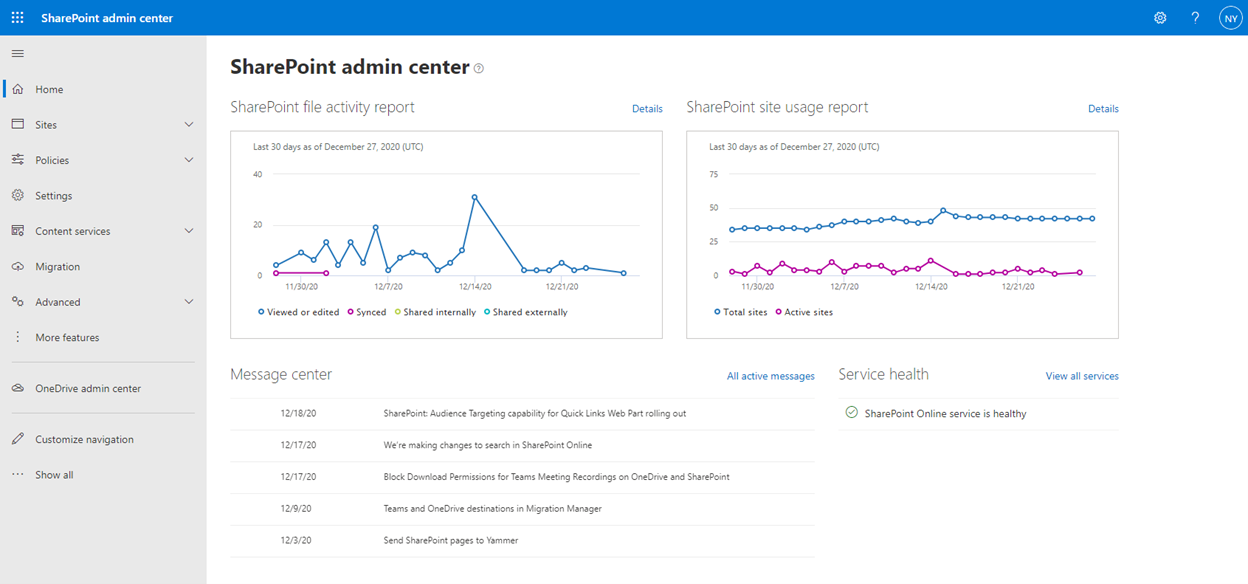
Informasjon
administratorens hjemmeside inneholder aktivitetsrapporter og bruksrapporter. Aktivitetsrapporter gir deg en oversikt over hvilke typer aktiviteter som foregår på alle dine nettsteder og i hvilken grad. Bruksrapporter sammenligner totalt antall nettsteder med de aktive nettstedene. Begge rapportene gir mulighet til å se nærmere på fakta ved hjelp Av ytterligere detaljer Fra Microsoft 365 Report Center.
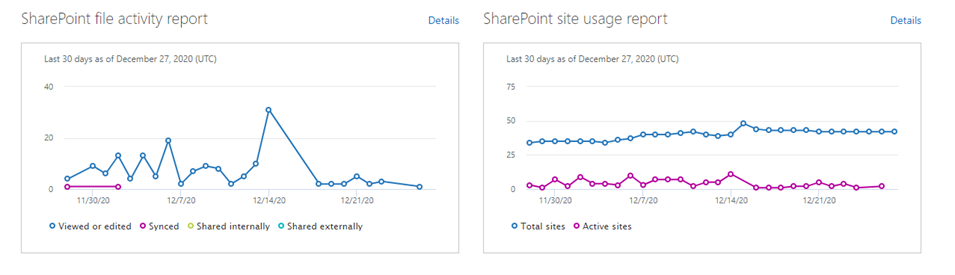
i tillegg inneholder administratorens hjemmeside også reduserte versjoner av varslingssenteret og tjenestestatusen For SharePoint – spesifikke meldinger og meldinger. Hvis SharePoint-administrasjonen fortsatt er nytt område for deg, bør du gjøre Det til en integrert del av arbeidsrutinen for å kontrollere meldingene i varslingssenteret.
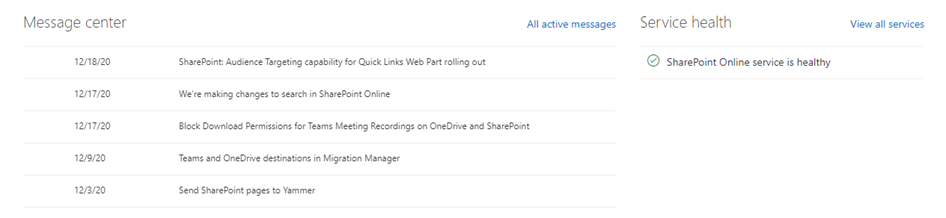
Konfigurasjon
Aktive områder er stedet å gå når du må opprette, oppdatere og fjerne områder.

du kan søke etter bestemte områdesamlinger, vise det totale minnet som brukes i forhold til det eksisterende minnet, og bruke ” Innebygde visninger “til å filtrere og ordne områdesamlinger etter ulike parametere, for eksempel” Områder uten gruppe “og”mest populære delte områder”.

“Opprett” – knappen åpner dialogboksen” Opprett Nettsted”, men med flere alternativer enn i standardvisningen.

Velg et enkelt område for å tilpasse eier-og administratorrettigheter, registrere det som et hubområde, eller endre hubtilordningen eller tilpasse delingstillatelsene for Områdesamlingen. I dialogboksen “Deling” kan du slå ekstern deling på eller av.

ved å klikke på flere nettsteder, kan du utføre masseoperasjoner for deling, sletting og hub kartlegging.
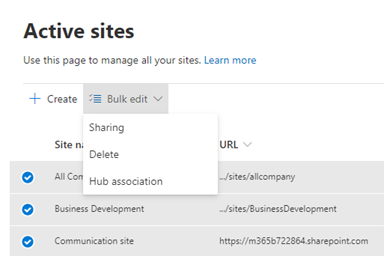
Klikk områdenavnet for å få tilgang til områdeegenskapene, som inneholder informasjon som områdedetaljer, aktiviteter, sikkerhets-og eksterne delingspolicyer og konfidensialitetspolicyer. Dette er også ditt kontaktpunkt hvis DU vil endre NETTADRESSEN til et nettsted.
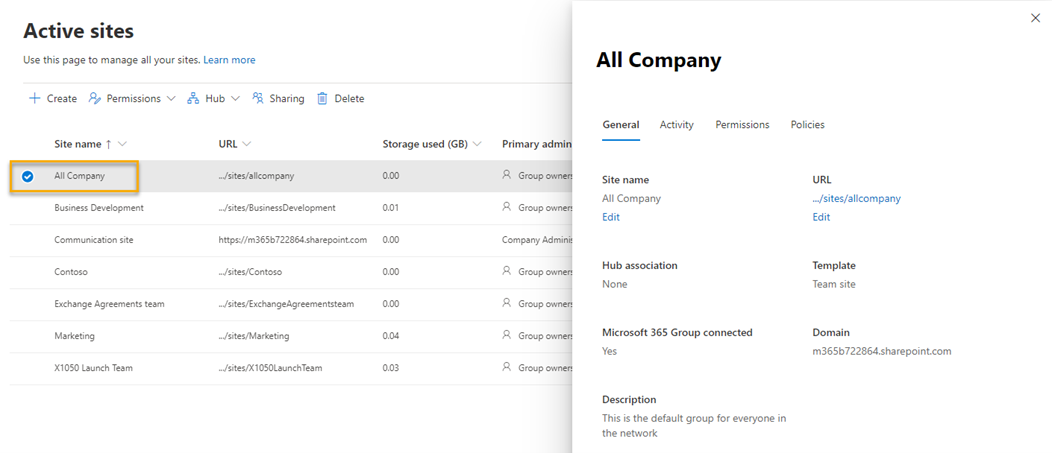
under” Slettede Områder ” kan du vise, gjenopprette og slette tidligere slettede områdesamlinger. Slettede nettsteder holdes i 93 dager, hvoretter de slettes permanent.

term memory brukes til å opprette og administrere metadata for hele leieren (informasjon om informasjon). Tenk på vilkårene som finnes der som oppslagsverdier, som i tillegg til konsistensen av dataregistrering, også kan brukes til forbedret navigering og søk.
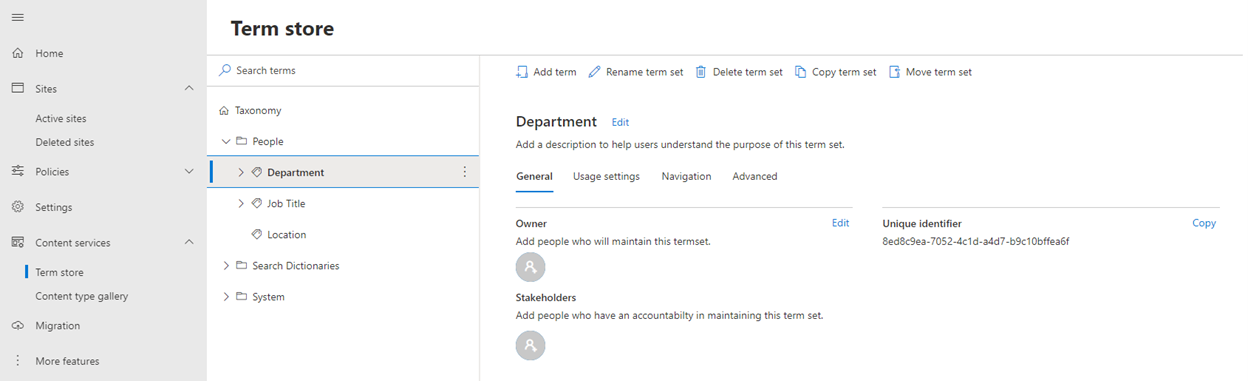
Kategorien “Overføring” inneholder alle nødvendige verktøy for å overføre områder og innhold Til SharePoint Online. Dette inkluderer fildeling, SharePoint Server (2010-2016) og sky-til-sky.
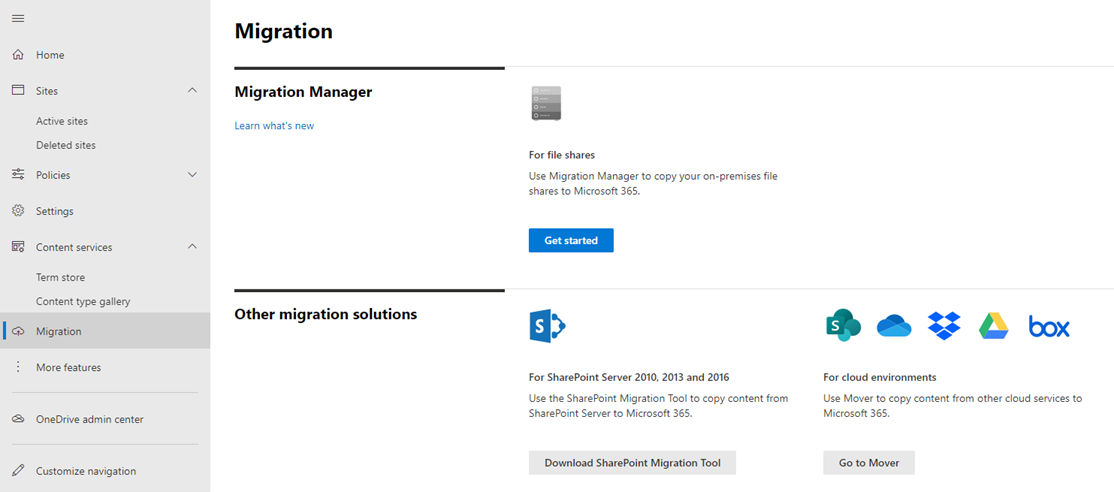
Administrasjon
under “Deling” finner du tilsvarende kontroller For OneDrive For Business og SharePoint Online. Innstillingene for deling Av OneDrive og SharePoint overlapper, og derfor bør du alltid holde øye med begge når du gjør endringer.

i innstillingene for ekstern deling kan du konfigurere de ulike alternativene som er tilgjengelige og dermed tilpasse dem optimalt til din personlige styringstilnærming. Du kan for eksempel definere hvem som kan dele hvilket innhold med hvem.
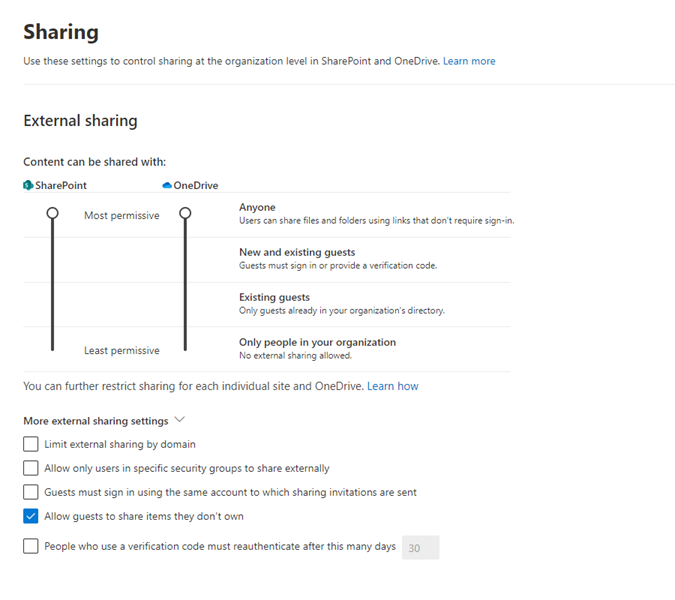
Fil-og mappekoblingsinnstillingene lar deg konfigurere standard koblingsdelingsadferd i organisasjonen. Ved hjelp av disse innstillingene har du muligheten til å lage” guardrails ” for brukerne dine og angi standardinnstillinger som gir mest mening for organisasjonen din.

Tilgangskontroll brukes til å begrense hvordan brukere kan få tilgang til innhold I SharePoint, og gir alternativer for å blokkere tilgang hvis enheten som brukes til dette formålet ikke administreres på nettverksplasseringen.
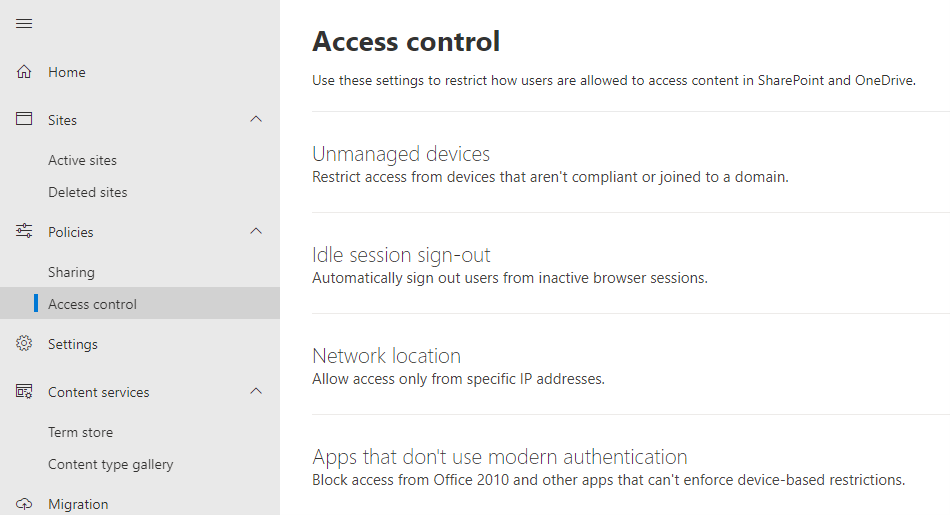
i tillegg gir innstillingene flere kontroller for å deaktivere nettstedskommentarer, angi standard tidssone for nyopprettede nettsteder og automatisk angi nettstedslagring.
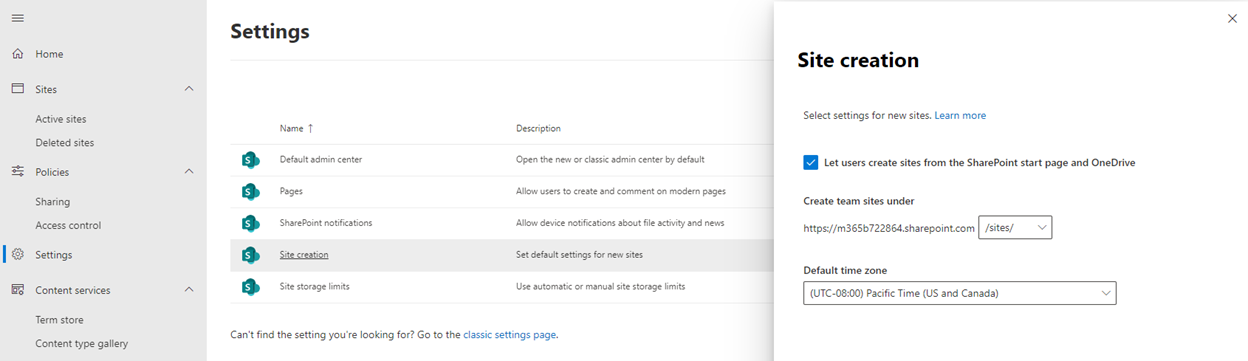
UNDER “API-Tilgang” kan DU gjennomgå OG godkjenne API – tilgangsforespørsler. Dette er vanligvis nødvendig når du legger Til En SharePoint-app som krever flere tillatelser, for eksempel vise en brukers grunnleggende profilinformasjon.
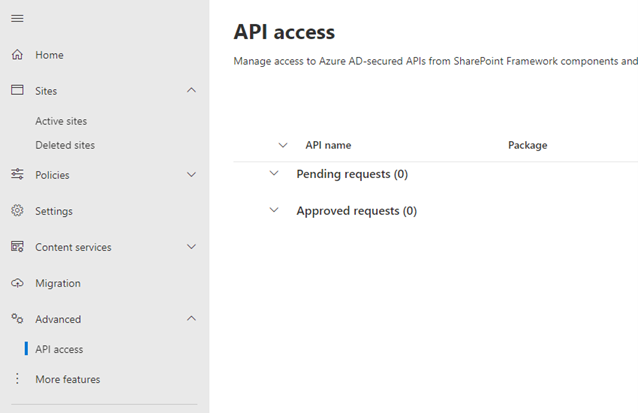
Under “Flere Funksjoner” finner Du en rekke alternativer for å administrere brukerprofiler, søk, arkivbehandling og så videre. Mange av disse alternativene anses foreldet og har blitt erstattet av nye funksjoner I Microsoft 365.
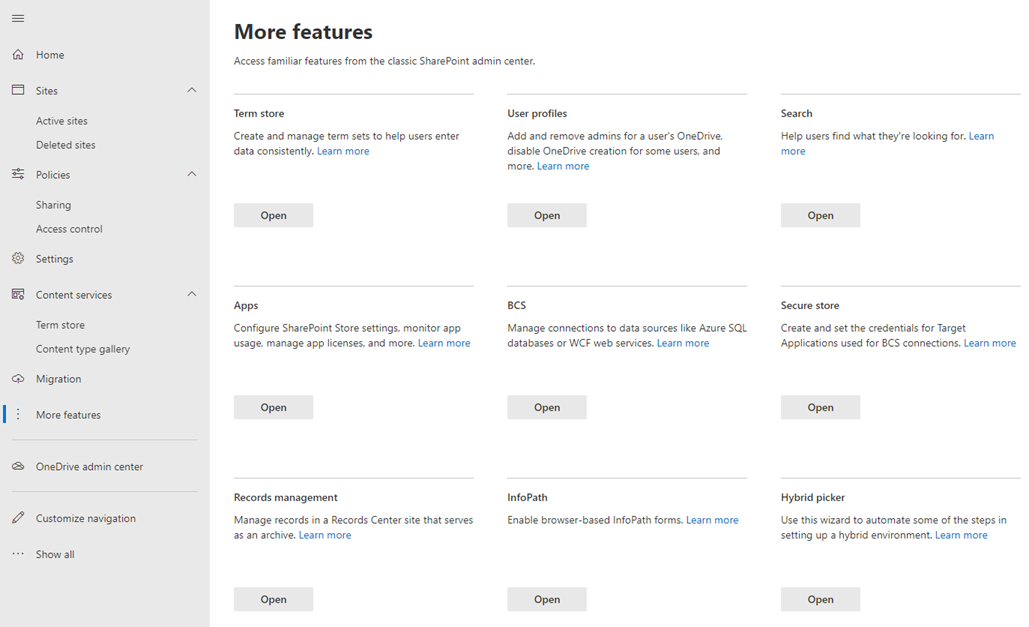
Avsluttende tanker
Administrasjonssenteret For SharePoint tilbyr deg mange justeringer. De forhåndskonfigurerte standardinnstillingene er et godt utgangspunkt for organisasjoner som er nye For SharePoint Online. Det er imidlertid viktig å forstå hvordan disse ulike holdningene kan reflektere og implementere selskapets compliance-og styringsstrategier.
En annen vurdering er å sette sikre grenser for brukere gjennom passende konfigurasjonsinnstillinger. Hvis organisasjonens styringsstrategi for eksempel ikke tillater ekstern tilgang til områder og innhold, deaktiverer du ekstern deling. Eller du kan konfigurere et termlager for forvaltede metadata hvis organisasjonen verdsetter konsekvent dataregistrering og bruk av firmaterminologi.
Bruk Administrasjonssenteret For SharePoint som en one-stop-butikk for å holde deg oppdatert om gjeldende bruk av områdene og Endringsadministrasjon For SharePoint, konfigurere og oppdatere områder i henhold til dine operasjonelle krav, og til slutt administrere SharePoint i samsvar med organisasjonens retningslinjer for samsvar og styring.
hvis du vil vite mer Om Administrasjonssenteret For SharePoint, bør du abonnere på bloggen vår!
Leave a Reply